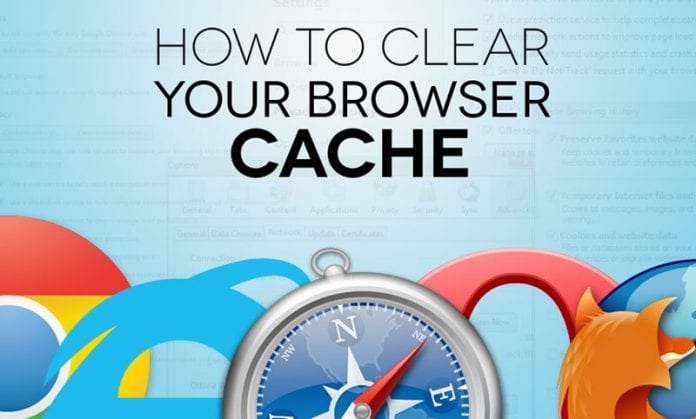
Törölje a gyorsítótárat az összes Windows böngészőben az ebben az útmutatóban tárgyalt módszerek segítségével minden böngésző esetében, amely kiüríti a böngésző gyorsítótárát, és kijavítja az ebből eredő hibákat.
A webböngészők a gyorsítótár-adatok segítségével mentik a képet vagy a webhelysablont rövidre, amelyet tovább használhatnak, hogy a hasonló webhelyet vagy weboldalt gyorsan és gyorsabban betöltsék anélkül, hogy minden adatot le kellene szerezniük a szerverekről. idő. A gyorsítótár ugyan alkalmas böngészésre, de néha, ha folyamatosan sok webhelyen megy keresztül, ezek az adatok nagy számban halmozódnak fel a böngészőkben, és ezáltal lelassítják a böngésző teljesítményét, vagy egyéb problémákat is okozhatnak. Ahhoz, hogy Windows számítógépén a böngészők a lehető leggyorsabban futhassanak, meg kell szabadulnia az ezeken belüli összes gyorsítótáradattól. Most, ha több webböngészővel rendelkezik a számítógépén, és szeretné megtisztítani az összes gyorsítótárat, akkor időbe telne, hogy egyenként dolgozzon ezeken.
A gyorsítótár törlése az összes Windows böngészőben
Ebben a cikkben azt a módszert írtuk le, amellyel törölheti a Windows rendszeren telepített összes webböngésző gyorsítótárát. Ha többet szeretne tudni a módszerről, lépjen tovább a cikk fő részére, amelyet az alábbiakban adunk meg, majd olvassa el ezt követően.
Megjegyzés: Az összes módszer a webböngészők legújabb verzióira vonatkozik, és a beállítások és opciók módosulhatnak a böngészők korábbi verzióinál. Ehhez ellenőriznie kell a gyorsítótár törlésének módját az adott webböngészőhöz, amelyet birtokol vagy használ.
A gyorsítótár törlésének lépései az összes Windows böngészőben:
1. Google Chrome böngésző: Nyomja meg a Cntrl+Shift+Del billentyűket a billentyűzeten a böngészőben, majd a megjelenő beállítási ablakban keresse meg a „Speciális beállítások megjelenítése…” lehetőséget. Lépjen az Adatvédelem részre, majd kattintson a „Böngészési adatok törlése” szakaszra, majd válassza ki a „Gyorsítótárazott képek és fájlok” lehetőséget. Csak ezután nyomja meg a „Böngészési adatok törlése” gombot a panelen.
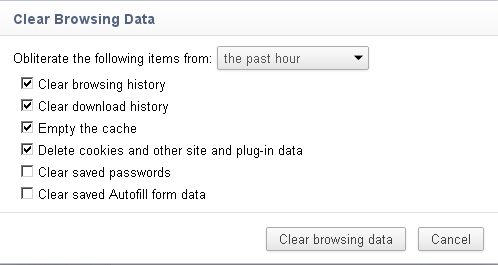
2. Internet Explorer: Kattintson a webböngésző jobb felső sarkában található fogaskerék ikonra, majd onnan nyissa meg a Beállítások menüt. Válassza a Biztonság és a Böngészési előzmények törlése opciót onnan, mindez leegyszerűsíthető a Ctrl+Shift+Del billentyűkombinációk megnyomásával. Törölje és jelölje be a tetszőleges jelölőnégyzeteket, amelyekben szabályozni kívánja az ilyen böngészési adatok eltávolításának parancsait, vegye fel a gyorsítótár adatait, majd kattintson az ablak alján található törlés gombra. A kiválasztott elemek vagy a kéretlen adatok azonnal törlődnek.
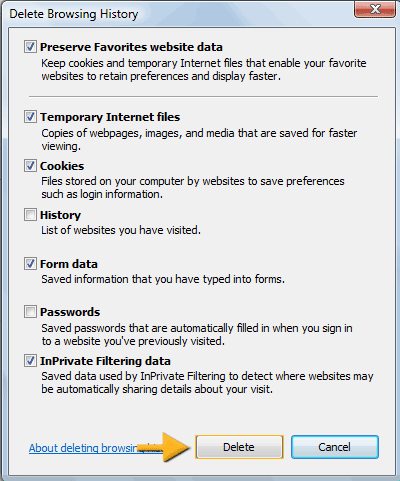
3. Firefox: Intéző: Kattintson a hamburger gombra vagy a menü gombra, és ott válassza az Options menüpontot. Ha nem szerepel ott, akkor először kattintson a Testreszabás elemre, majd húzza a Beállítások elemet a További eszközök és szolgáltatások listájából a menü fölé. Macen egyszerűen válassza ki a beállításokat a menüből. Az ezektől jobbra elhelyezett jelölőnégyzet opciói közül válassza ki az eltávolítani kívánt adatokat, beleértve a gyorsítótár adatait, majd nyomja meg a Törlés most gombot.
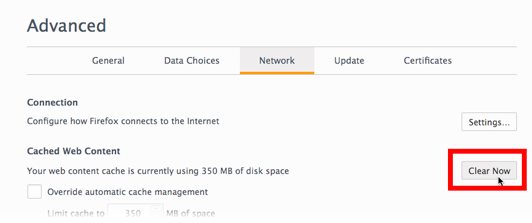
4. Safari: Kattintson a böngészőben a Safari menüre, és onnan válassza a Gyorsítótár ürítése lehetőséget. Kattintson az Üres gombra a promptban, és kész.
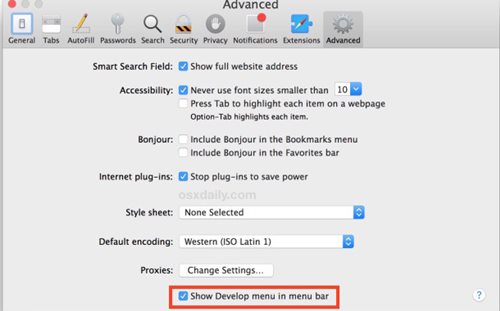
5. Microsoft Edge: Kattintson az Edge Menu gombra a böngésző tálcáján, majd onnan válassza ki a beállításokat. Kattintson onnan a „Válassza ki, mit kell törölni” gombra, és ellenőrizze, hogy a megjelenő panel beállításai közül kiválasztotta-e az „Adatok és fájlok gyorsítótár” opciót. Folytassa a gyorsítótár törlését a Törlés gombra kattintva.
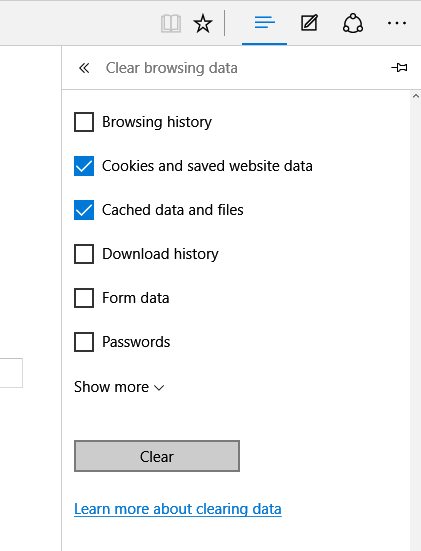
És ez volt az a módszer, amellyel törölheti a gyorsítótárat a Windows összes webböngészőjéből, és így levonhatja az összes külön tisztításának követelményét. A cikkből kiderül, hogy a módszer nem túl nehéz vagy bonyolult, de bármely mérsékelt felhasználó probléma nélkül alkalmazhatja. Itt az ideje, hogy alkalmazza ezt a módszert, és így a böngésző összes gyorsítótárát a kiíratáshoz vagy egyszerre törölje. Remélem, tetszeni fog a módszer, ne felejtsd el megosztani véleményedet!


![Hogyan változtassuk meg a nyelvet a Netflixen [All Devices]](https://i0.wp.com/www.alphr.com/wp-content/uploads/2020/09/Netflix01.jpg?resize=690%2C316)


